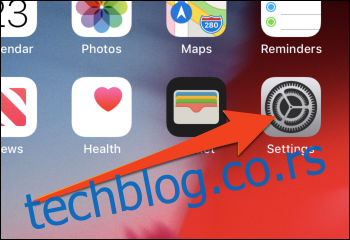Ако имате иПхоне и Мац или иПад, можете да повежете свој број телефона са својим иЦлоуд налогом да бисте слали и примали позиве и поруке са истог броја на оба уређаја.
Преглед садржаја
Додајте нови или постојећи број на иОС
Мораћете да се уверите да су ваши уређаји пријављени на исти иЦлоуд налог да би се све исправно синхронизовало.
Процес је исти за све иОС уређаје, али прво ћете морати да омогућите свој постојећи број на свом иПхоне-у. На телефону отворите апликацију Подешавања.
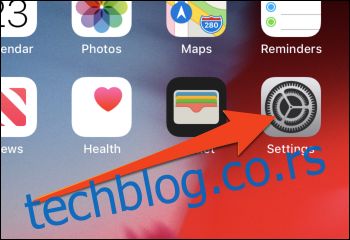
Додирните категорију са ознаком „Поруке“.
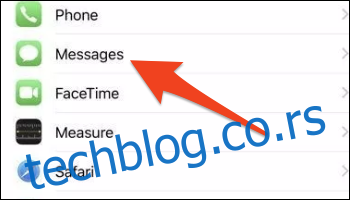
Уверите се да сте пријављени и да је иМессаге укључен. Померите се надоле и додирните „Пошаљи и прими“.
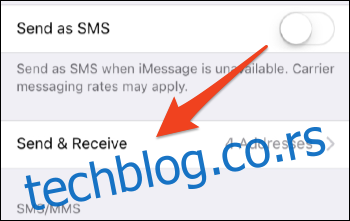
Можда ће се појавити упит који од вас тражи да се пријавите са својим Аппле ИД-ом да бисте га користили са иМессаге-ом. Ако јесте, пријавите се.
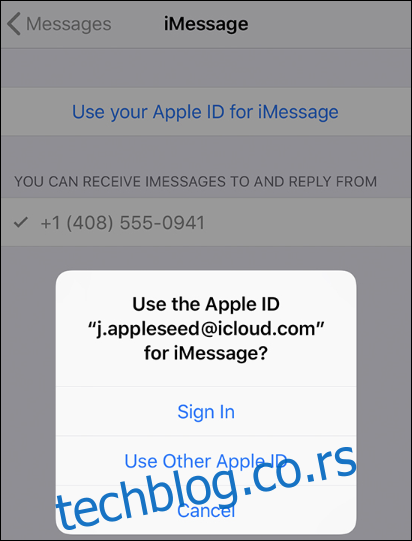
Када се пријавите, проверите да ли је ваш број телефона означен у одељку „Можете да примате иМессагес на и са кога одговарате“. Ако јесте, сви сте добри за иМессаге.
ФацеТиме-у је ипак потребно подешавање. Вратите се на главни прозор подешавања и додирните ФацеТиме подешавања.
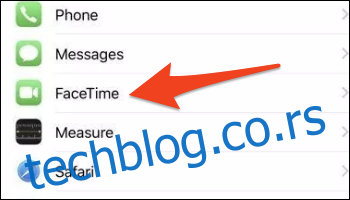
Уверите се да користите свој Аппле ИД за ФацеТиме и омогућите свој број у одељку „ФацеТиме вас може контактирати на.
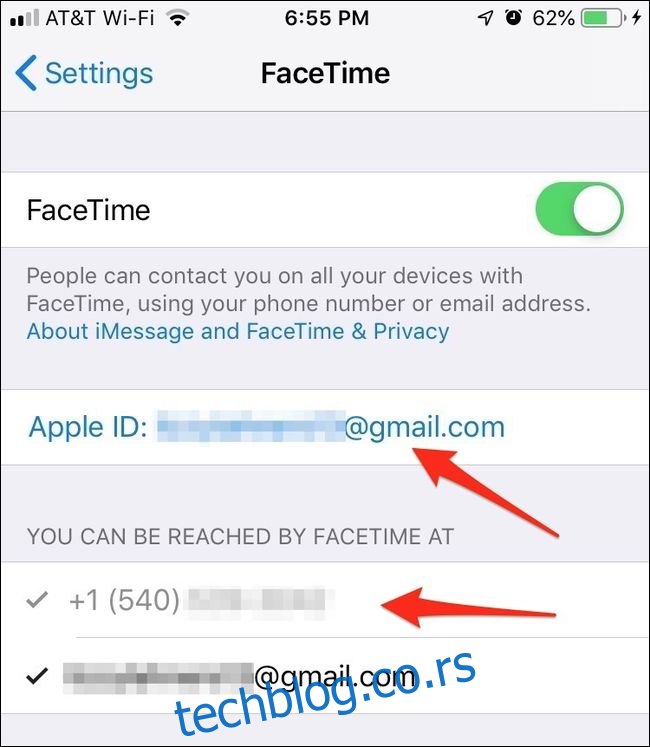
Сада када ваш иПхоне дели свој број телефона, моћи ћете да омогућите иста подешавања на вашем иПад-у или иПод Тоуцх-у да бисте синхронизовали поруке између уређаја.
Додајте свој број телефона на мацОС
Сада када је ваш телефон подешен, можете да пређете на свој Мац. Отворите Поруке и од вас ће бити затражено да се пријавите ако га никада раније нисте користили. Отворите подешавања за поруке притиском на Цомманд+Цомма или избором „Преференцес“ из падајућег менија „Мессагес“ у горњој траци менија.
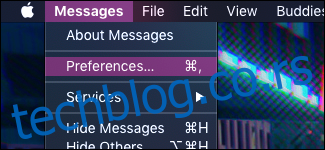
Ако сте исправно подесили телефон, требало би да видите свој број телефона у одељку „Можете бити доступни за поруке на. Вероватно ће бити омогућено подразумевано.
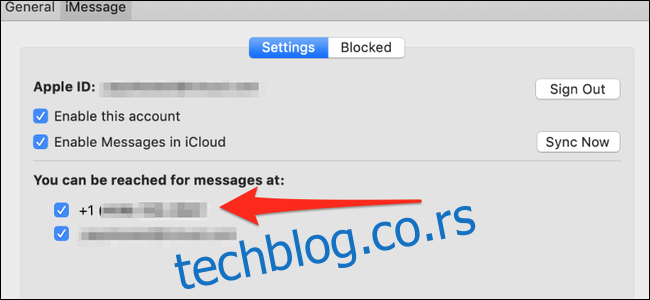
Ово ће вашем Мац-у послати све иМессагес послате на ваш број телефона. Ово ипак не обухвата текстуалне поруке; за то ћете морати да омогућите прослеђивање текстуалних порука.
За ФацеТиме, процес је исти. Отворите ФацеТиме подешавања и видећете исти прозор са пољем за потврду поред вашег броја телефона.
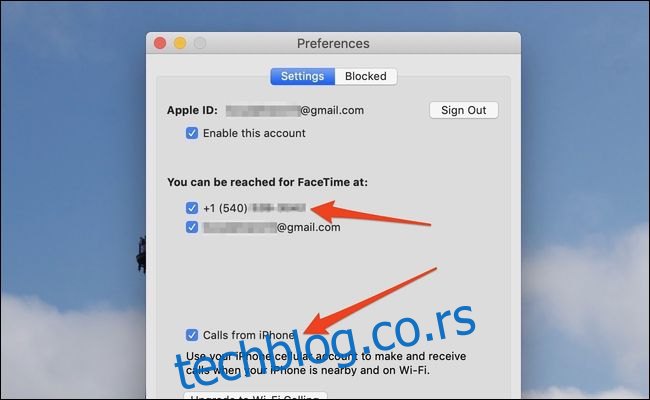
Ово ће повезати ваш телефон и Мац за ФацеТиме позиве, али ако желите да примате мобилне позиве на свом Мац-у, мораћете да омогућите прослеђивање телефонских позива.
Уклоните број
Да бисте уклонили број, опозовите избор у пољу за потврду поред њега у поставкама иМессаге и ФацеТиме на уређају који желите да уклоните. Ово ће вас спречити да примате будуће позиве и поруке на том уређају.
Ако желите да га потпуно уклоните са свог иЦлоуд налога, мораћете да искључите свој иПхоне. Ако немате телефон (на пример, ако сте га продали без претходног брисања или ако је украден), можете да промените лозинку за Аппле ИД да бисте натерали телефон да се одјави. Иако у случају украденог телефона, увек можете да га обришете даљински помоћу Финд Ми иПхоне, што ће решити проблем у процесу.